Was tun, wenn zwei-Faktor-Anmeldescodes für Ihr Apple-Konto zu spät oder gar nicht ankommen
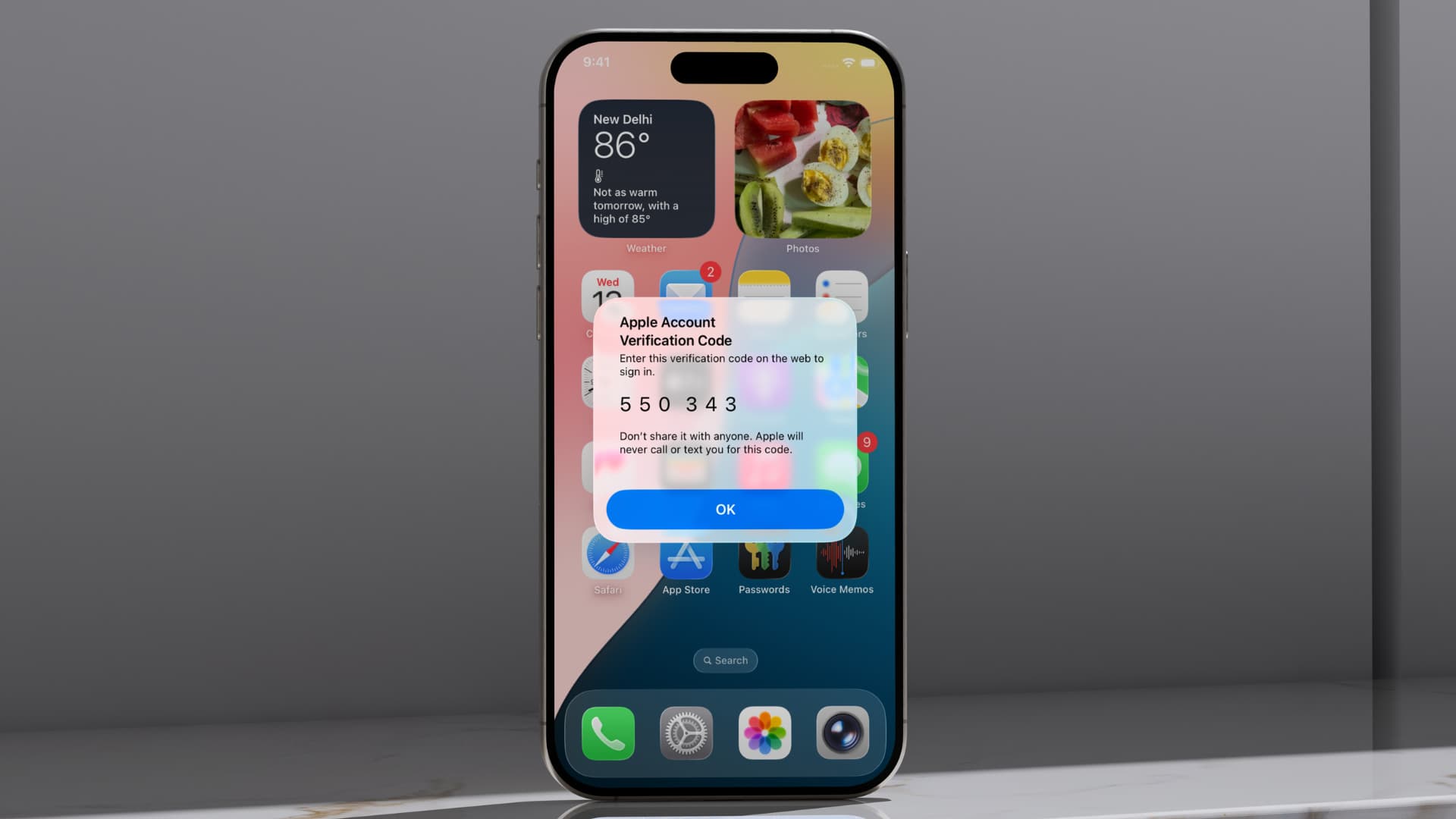
Finden Sie heraus, was zu tun ist, wenn Sie den 6-stelligen Zwei-Faktor-Authentifizierungscode nicht auf Ihrem iPhone, iPad oder Mac erhalten, wenn Sie sich mit Ihrem Apple-Konto auf einem neuen Gerät oder Webbrowser anmelden.
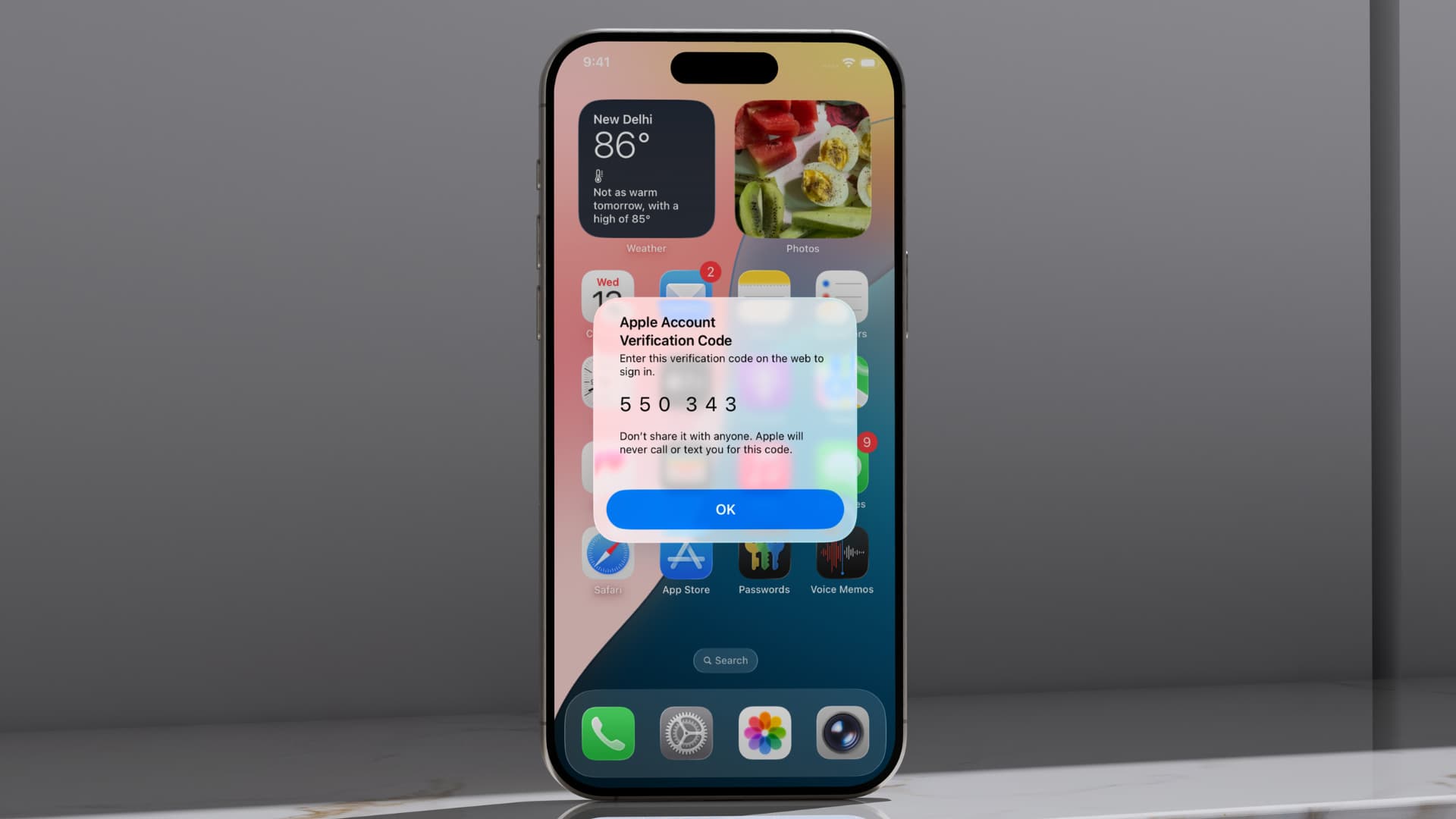
Die Zwei-Faktor-Authentifizierung ist für Apple-Konten obligatorisch, um die Sicherheit zu stärken und die Privatsphäre zu erhöhen.
Wenn Sie versuchen, ein neues Gerät mit Ihrem Apple-Konto zu verknüpfen oder sich in einem Webbrowser in Ihrem iCloud-Konto zu melden, werden zusätzlich zu der richtigen Apple-ID-E-Mail-Adresse und dem richtigen Kennwort aufgefordert, einen sechsstelligen Code einzugeben, der an Ihr vertrauenswürdiges iPhone, iPad, Mac, Apple Watch oder Vision Pros gesendet wird.
Wenn ein Code an Ihr vertrauenswürdiges Gerät gesendet wird, wird zunächst ein Popup auf dem Bildschirm angezeigt.Apple -Konto melden Sie sich an. Ihr Apple -Konto wird verwendet, um sich bei einem neuen Gerät anzumelden. ““ Es gibt auch eine Karte, die den ungefähren Ort zeigt, an dem die Anmeldung versucht wird. Erlaubenund dann wird auf dem Bildschirm ein sechsstelliger Code angezeigt. Geben Sie diesen Code auf der Anmeldeseite ein, um sich zu authentifizieren.
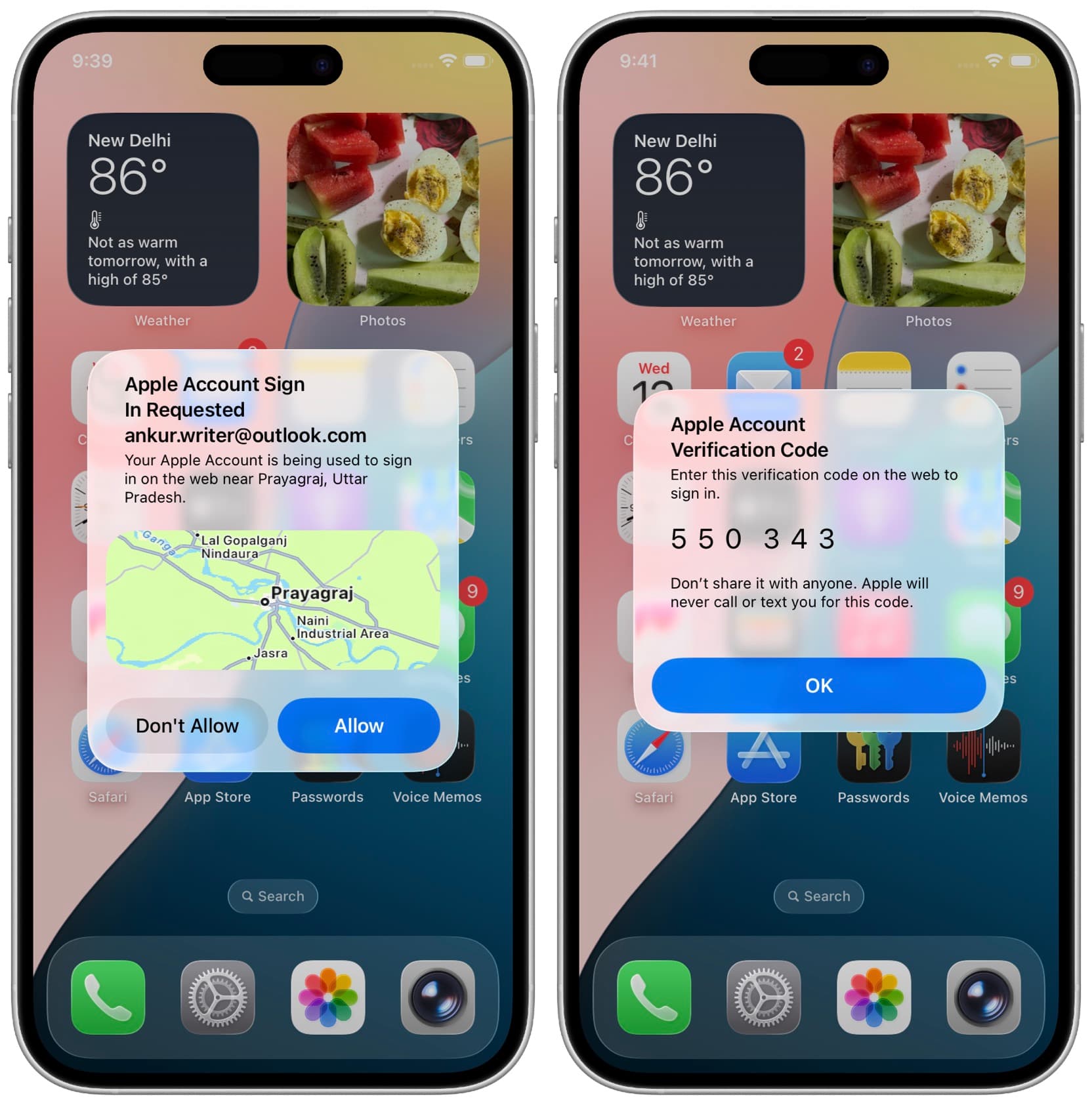
Wenn dieser Popup- oder sechsstellige Code nicht angezeigt wird und Sie sich nicht in Ihrem Apple-Konto anmelden können, finden Sie hier einige Lösungen, um dieses Problem zu beheben.
Stellen Sie sicher, dass mindestens eines Ihrer Geräte mit dem Internet verbunden ist
Wenn Sie versuchen, sich bei einem neuen Gerät in Ihrem Apple-Konto anzumelden, wird der sechsstellige Code an gesendet alle Ihre vertrauenswürdigen Geräte, die derzeit online sind.
Stellen Sie sicher, dass Wi-Fi/Personal Hotspot, Mobilfunkdaten oder Ethernet auf iPhone, iPad, Mac, Apple Watch oder Vision Pro ordnungsgemäß funktionieren, wo Sie erwarten, dass der Code eintrifft. Dann klicken Sie auf “Senden Sie den Code für Geräte erneut. ““
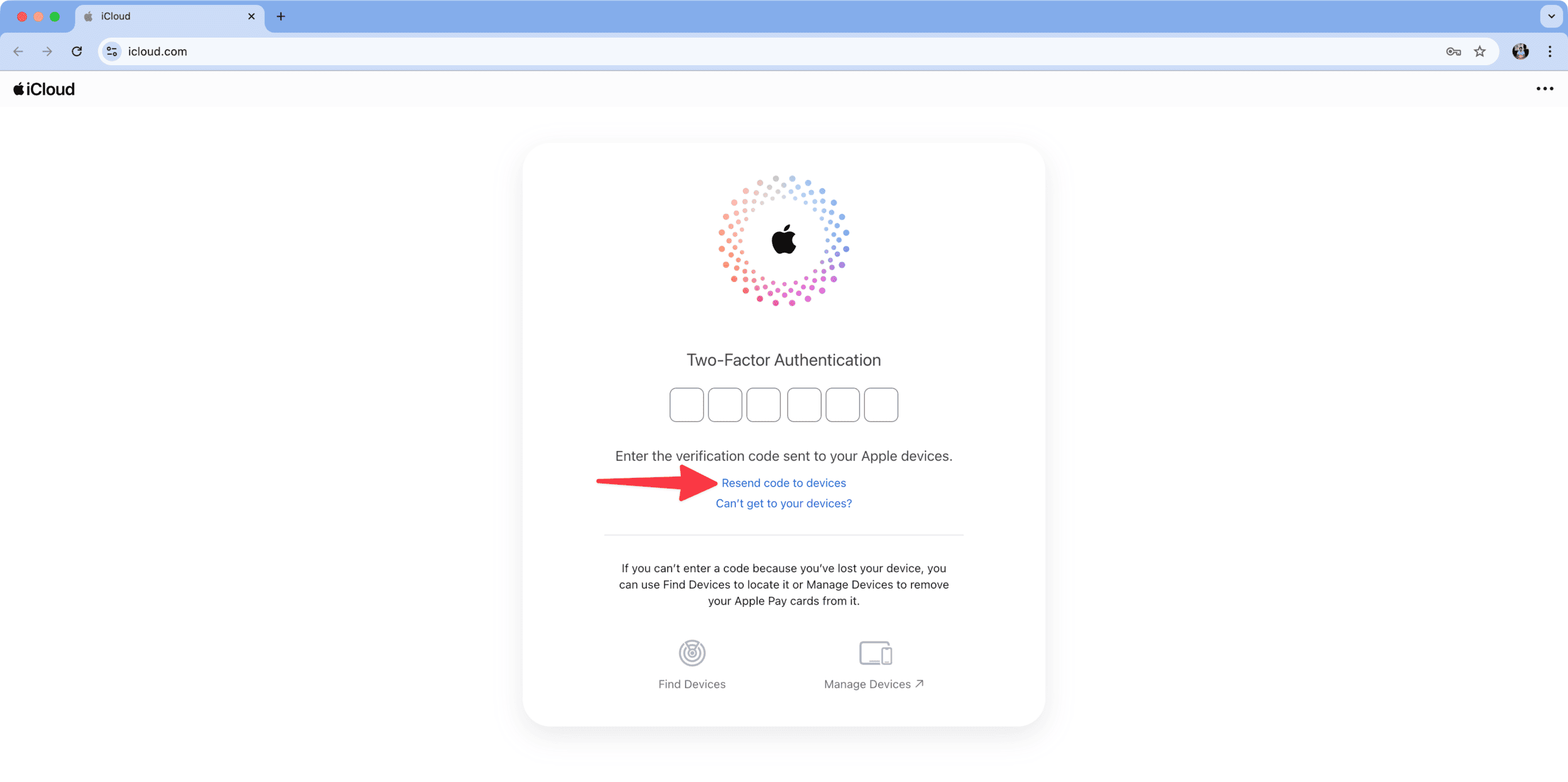
Wenn der Code nicht angezeigt wird, machen Sie das Folgende auf dem Gerät, in dem Sie den Apple -Konto -Überprüfungscode erwarten, und geben Sie dann die Anmeldung ein.
- Legen Sie das Gerät in den Flugzeugmodus, warten Sie 10 Sekunden und schalten Sie den Flugzeugmodus aus.
- Starten Sie das Gerät neu.
- Stellen Sie sicher, dass die neueste Version von iOS, iPados, macOS, watchos oder Visionos ausgeführt wird.
Überprüfen Sie, ob ausstehende Apple -Konto -Hinweise in Geräteeinstellungen eingestellt werden können
Sie können den Anmeldecode möglicherweise nicht auf Ihrem Apple -Gerät erhalten, wenn eine anhängige Anforderung zum Nachautizieren mit dem Apple -ID -Kennwort ausgesetzt ist. Um zu überprüfen, wechseln Sie zu den Einstellungen für Einstellungen oder Systemeinstellungen. Wenn Sie eine Warnung sehen, die Ihr Apple -ID -Passwort anfordert, geben Sie es zuerst ein.
Überprüfen Sie, ob Ihr Apple -Gerät der vertrauenswürdigen Geräteliste Ihres Kontos hinzugefügt wurde
In der Regel werden das gesamte iPhone, das iPhone, das iPad, die Mac, die Apple Watch und das Apple Vision Pro, das Ihrem Apple-Konto hinzugefügt wird, vertrauenswürdig und können die Anmeldecodes erhalten. Sie können es jedoch überprüfen, indem Sie einer dieser Methoden folgen.
1) Öffne die iOS Einstellungen App oder Mac’s Systemeinstellungen und wählen Sie Ihr Apple -Konto aus Name Von oben.
2) Scrollen Sie nach unten, und Sie werden alle Ihre Geräte in Ihrem Apple -Konto angezeigt. Tippen Sie auf einen.
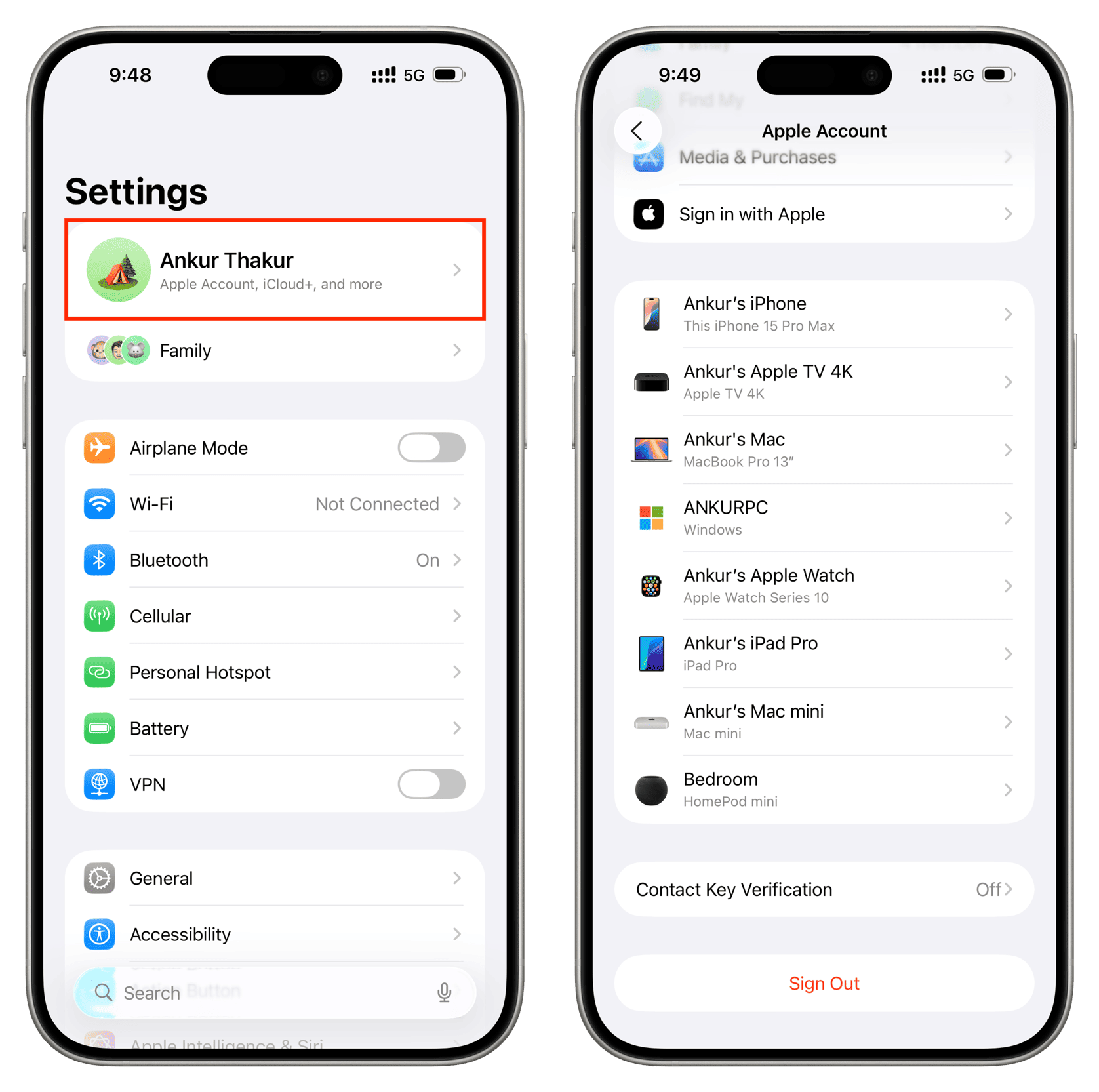
- Vertrauenswürdige Geräte werden sagen: Dieses Gerät ist vertrauenswürdig und kann Apple -Kontoüberprüfungscodes empfangen.
- Nicht treue Geräte werden stattdessen sagen: Dieses Gerät kann nicht verwendet werden, um Apple -Kontoüberprüfungscodes zu empfangen.
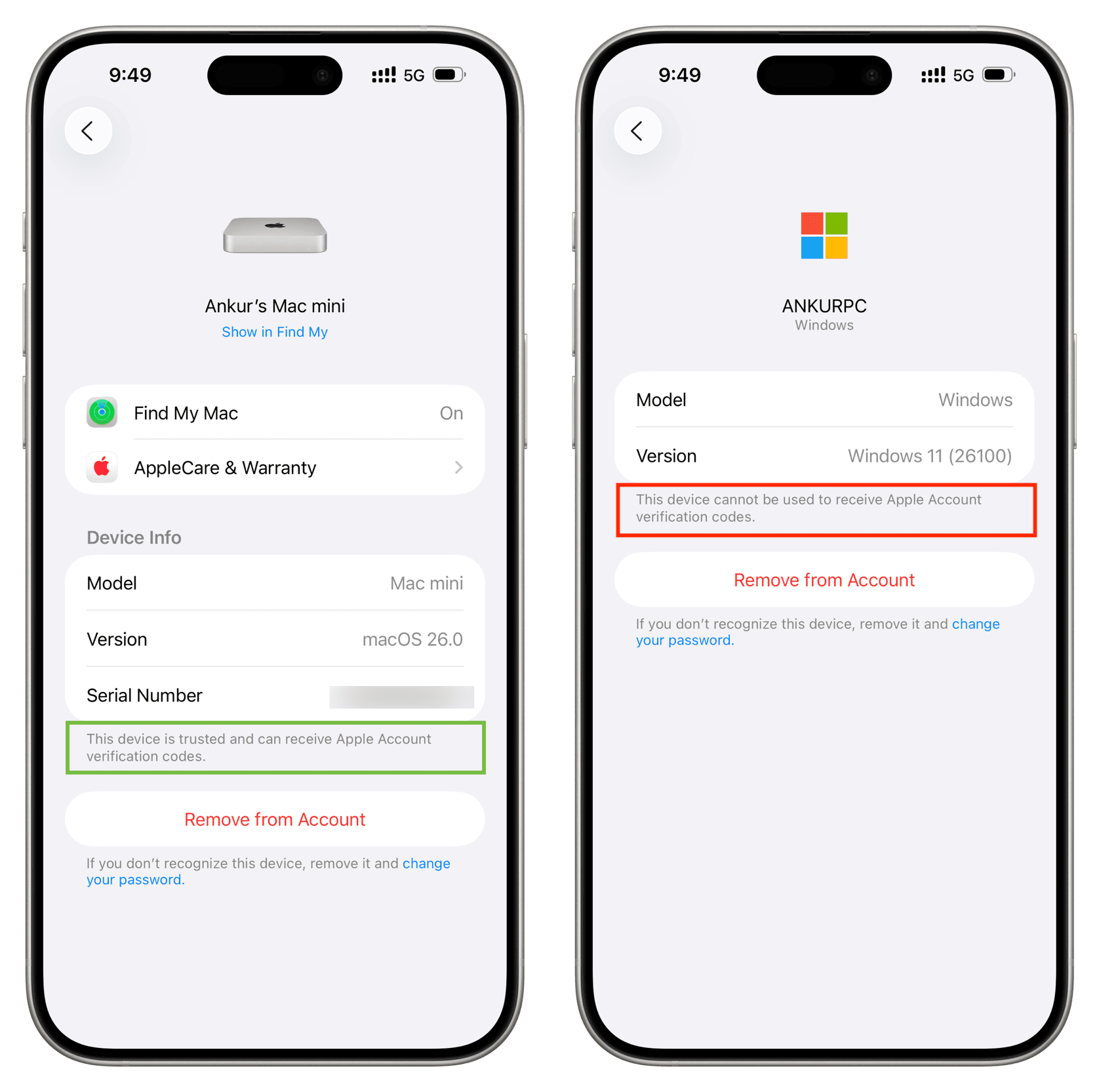
Alternativ können Sie folgende Schritte befolgen, um alle Ihre vertrauenswürdigen Geräte und Mobilfunknummern an einem Punkt zu sehen:
1) Öffnen Sie iOS Einstellungen oder macos Systemeinstellungenund gehen zu Apfelkonto > Anmeldung & Sicherheit > Zwei-Faktor-Authentifizierung.
2) Sie werden nun einen Abschnitt “Überprüfen Sie die Verwendung” an, in dem alle Ihre vertrauenswürdigen Apple -Geräte und vertrauenswürdigen Telefonnummern angezeigt werden. Diese können den 6-stelligen Überprüfungscode erhalten, um den Anmeldevorgang abzuschließen.
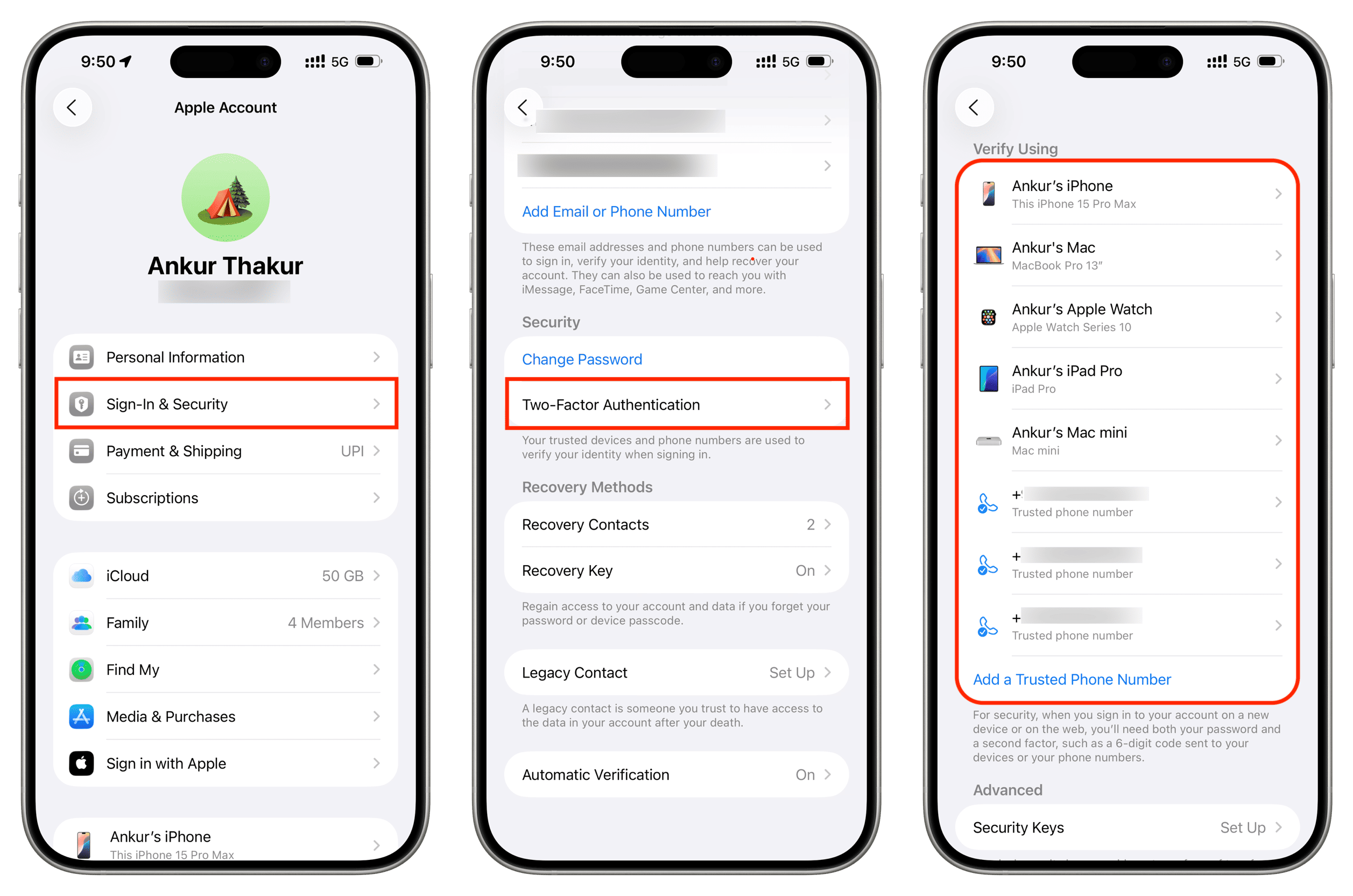
Falls eines Ihrer iPhone, iPad, Mac, Apple Watch oder Vision Pro nicht als vertrauenswürdiges Gerät erscheint:
- Stellen Sie sicher, dass Sie das richtige Apple -Konto verwenden.
- Melden Sie sich von Ihrem Apple -Konto an und melden Sie sich wieder an.
- Aktualisieren Sie das Gerät auf die neueste Version von iOS, macOS, watchOS oder VisionOS.
Überprüfen Sie den Serverstatus von Apple
Es ist auch möglich, dass das Problem nicht an Ihrem Ende, sondern von Apple liegt. Besuchen Sie Apple.com/support/systemstatus/ und überprüfen Sie, ob ApfelkontoAnwesend Finde meineUnd iCloud -Konto und melden Sie sich an sind verfügbar und funktionieren ordnungsgemäß. Wenn es ein Problem gibt, melden Sie sich später an, nachdem Apple einen Patch implementiert.
Holen Sie sich den Code auf Ihre Handynummer
Wenn Sie den Code auf Ihren vertrauenswürdigen Geräten aufgrund von Internetproblemen oder anderen Gründen nicht erhalten können, erhalten Sie den sechsstelligen Code auf Ihre vertrauenswürdige Handynummer. Es funktioniert auch, wenn sich Ihre SIM -Karte in einem Android -Telefon oder einem Feature -Telefon befindet.
Klopfen “Kannst du nicht zu deinen Geräten gelangen?”Auf der Anmeldeseite und wählen Sie“Textcode an” oder “Anrufen. ““ Apple sendet Ihnen nun einen sechsstelligen Code über SMS oder Telefonanruf.
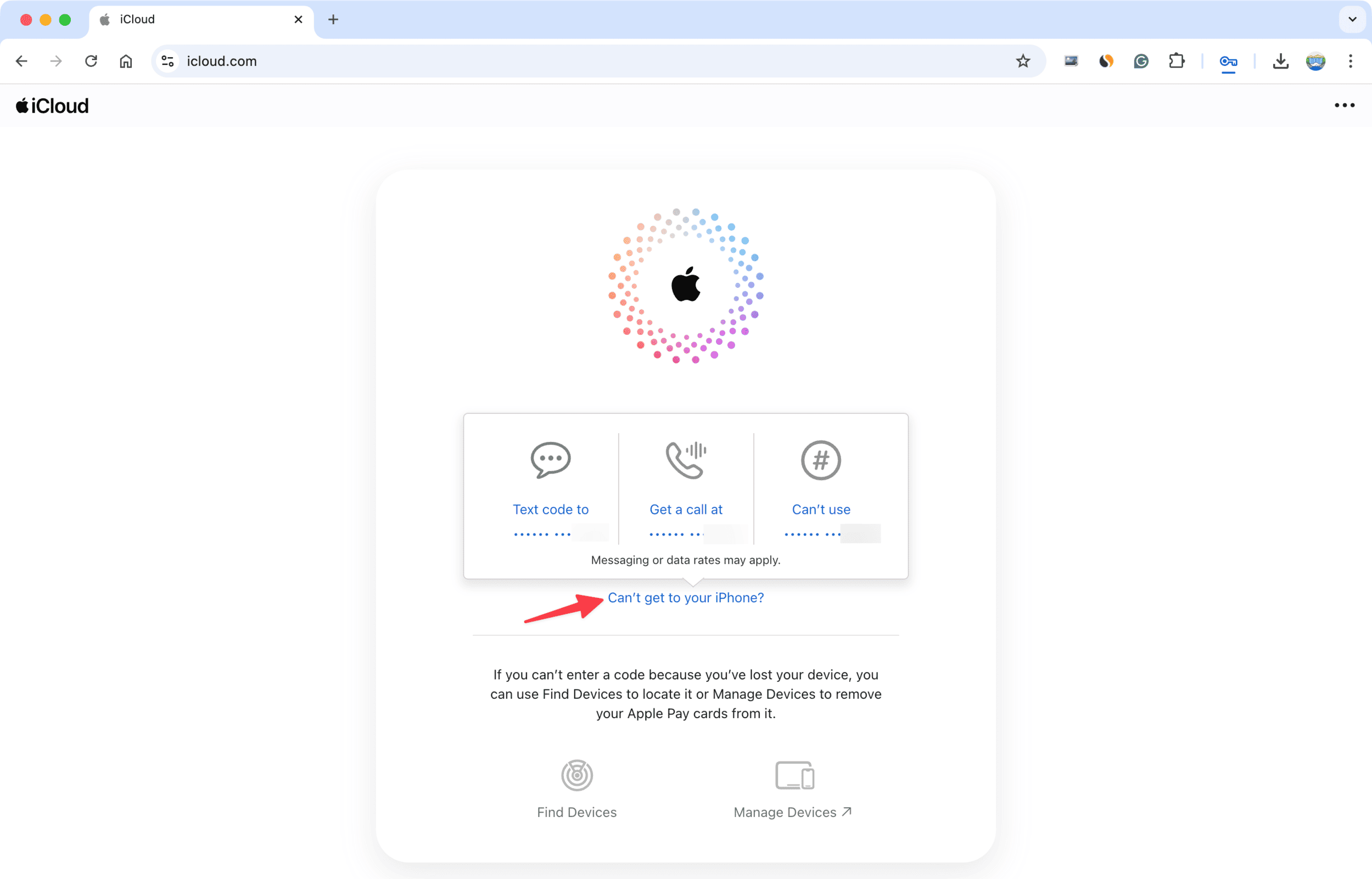
Was ist mit Offline -Codes in Apple -Geräteeinstellungen?
Am Tag erlaubte Apple die Generierung von offline-sechsstörenden Überprüfungscodes von einem vertrauenswürdigen iPhone, iPad oder Mac. Diese Option ist jedoch nicht mehr verfügbar. Wenn Sie jedoch ein altes Gerät haben, befolgen Sie diese Schritte, um den sechsstelligen Anmeldescode für Ihr Apple-Konto zu erhalten:
- iOS 16 oder früher: Gehen Sie zu iPhone- oder iPad -Einstellungen> Ihr Name von oben> Kennwort und Sicherheit und tippen Sie auf GET -Verifizierungscode.
- macOS 10.15 bis macos ventura: Gehen Sie zu Systemeinstellungen/Systemeinstellungen> Apple -ID -Name> Kennwort & Sicherheit> Bestätigungscode abrufen.
- macOS 10.14 und früher: Gehen Sie zu Systemeinstellungen> iCloud> Kontodetails> Sicherheit> Bestätigungscode abrufen.

Nachdem Sie den oben genannten Lösungen befolgt haben, sollten Sie keine Probleme haben, sich bei Ihrem Apple -Konto auf einem neuen Gerät anmelden zu können. Wenn Sie Ihr Apple -ID -Passwort vergessen haben, erfahren Sie, wie Sie es aus Geräteeinstellungen zurücksetzen.





